- トップ >
WinSCP のセットアップ方法
塾外からのファイル転送にはSSH(Secure SHell)に対応したファイル転送ソフトウェアを使用してください。
現状ではWinSCPを使用するのが便利です。
WinSCPはオープンソースのWindows用SCP/SFTP/FTPS/FTPクライアントソフトウェアです。
ダウンロードとセットアップ
https://winscp.net/eng/download.phpからGoogle Chromeを使ってダウンロードとセットアップを行う場合を紹介します。
-
「DOWNLOAD WINSCP 6.1.1」をクリックします。
6.1.1よりも新しいバージョンがリリースされた場合は、新しいバージョンに読み替えてください。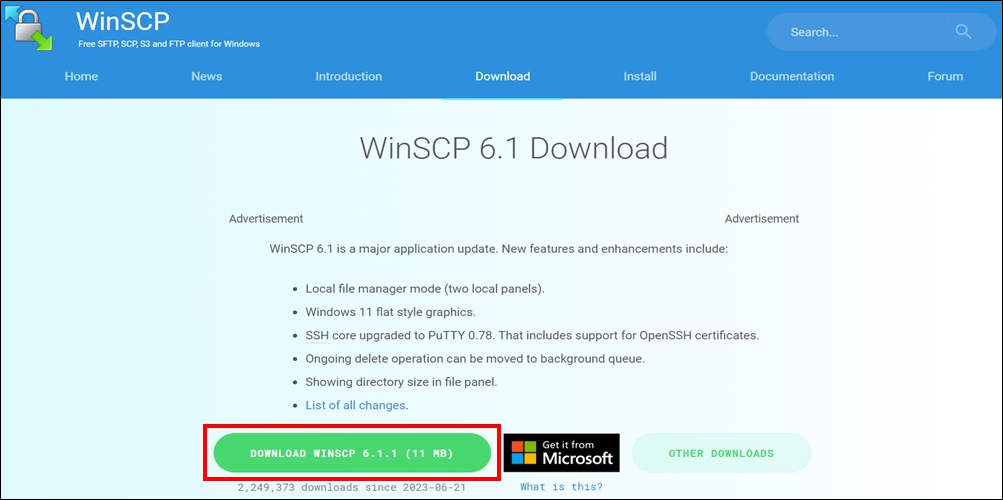
-
ダウンロードしたファイルをダブルクリックします。
-
「インストールモードの選択」が表示されますので、任意のインストールモードをクリックします。
ここでは、「すべてのユーザー用にインストール」を選択して説明します。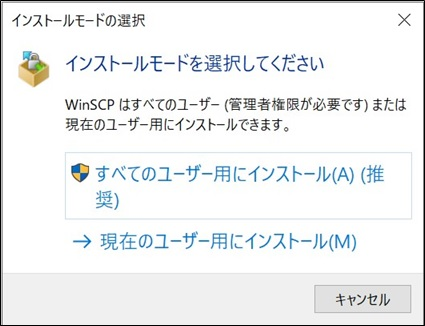
-
Windowsの設定によって、「ユーザー アカウント制御」が表示されますので、プログラム名を確認し「はい」ボタンをクリックします。
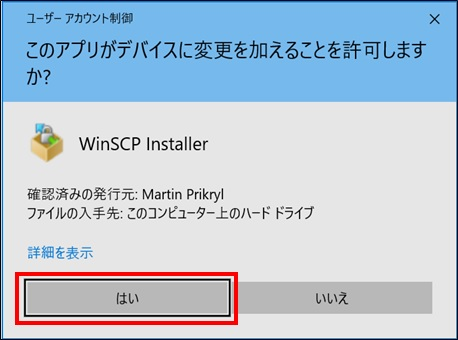
-
「使用許諾契約書の同意」では、契約内容を確認し、問題がなければ「許諾」ボタンをクリックします。
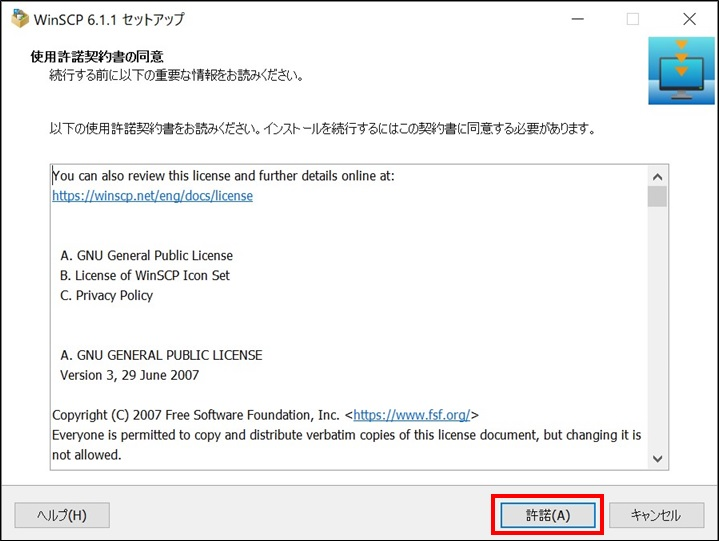
-
「セットアップ形式」では、“標準的なインストール”のまま「次へ」ボタンをクリックします。
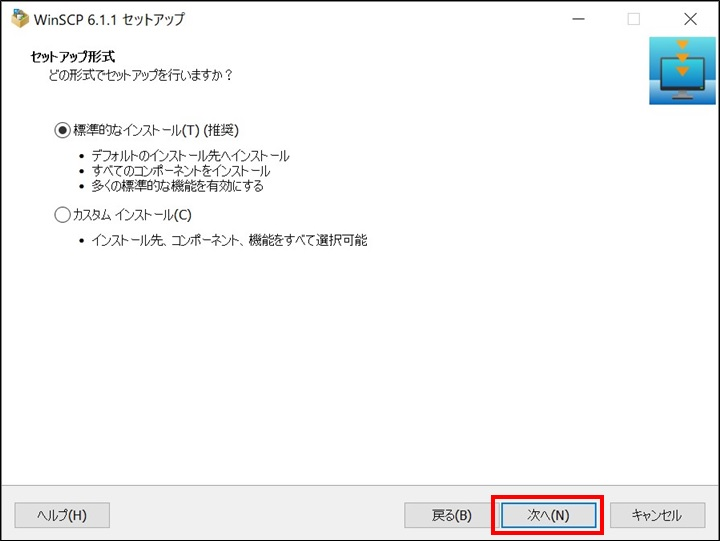
-
「ユーザの初期設定」では、“コマンダー”のまま「次へ」ボタンをクリックします。
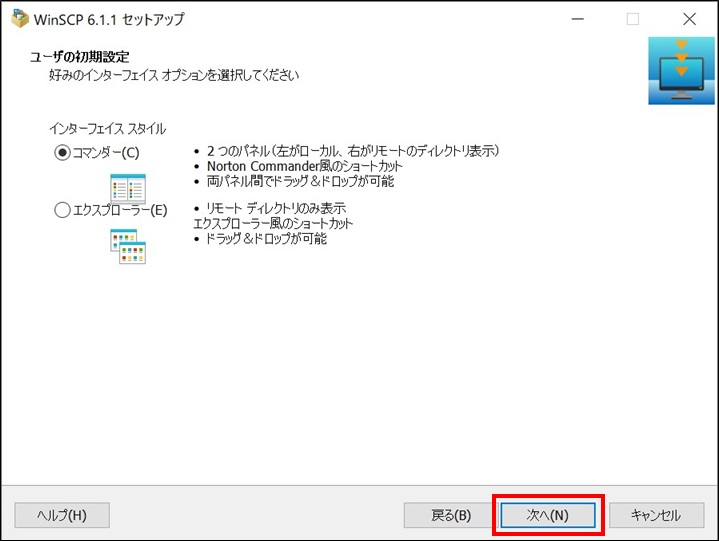
-
「インストール準備完了」が表示されますので確認し、問題がなければ「インストール」ボタンをクリックします。
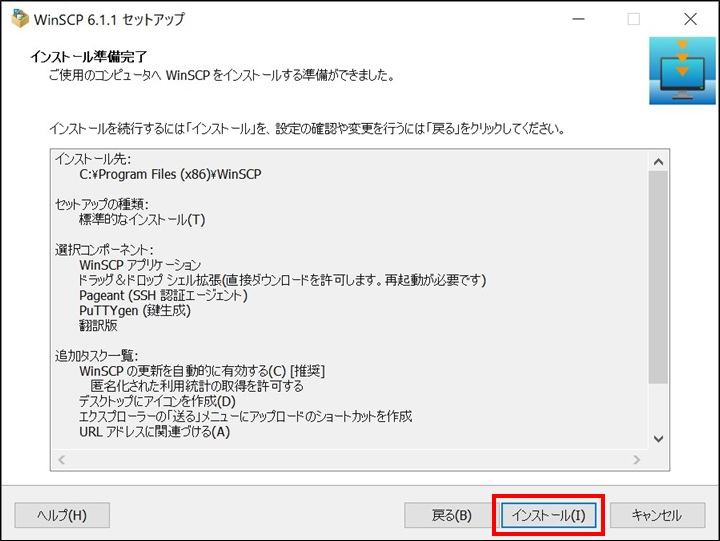
-
処理が完了すると「WinSCP セットアップウィザードの完了」が表示されますので、「スタートページを開く」のチェックを外し、「完了」ボタンをクリックします。
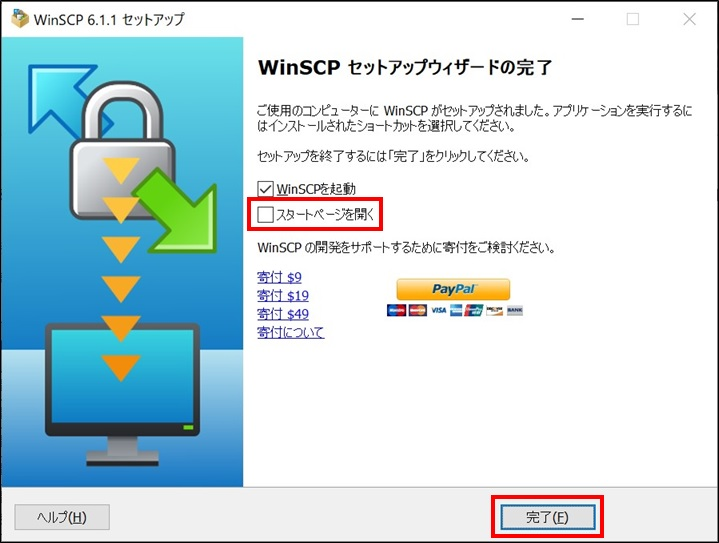
最終更新日: 2023年8月25日
内容はここまでです。




